概要
この資料は CUIC のために Citrix NetScalaer 負荷 bablander を使用するためにコンフィギュレーションのステップを記述したものです。
前提条件
要件
次の項目に関する知識が推奨されます。
使用するコンポーネント
このドキュメントの情報は、次のソフトウェアとハードウェアのバージョンに基づくものです。
- CUIC 11.0(1)
- Citrix NS: アプライアンス 版: Citrix NetScaler 1000v (125.8) 10.1 ビルド
本書の情報は、特定のラボ環境にあるデバイスに基づいて作成されたものです。 このドキュメントで使用するすべてのデバイスは、初期(デフォルト)設定の状態から起動しています。 稼働中のネットワークで作業を行う場合、コマンドの影響について十分に理解したうえで作業してください。
背景説明
CUIC は関連した仕事上のデータでレポートを与える適用範囲が広く、直観的な Webベース レポート プラットフォームです。 CUIC を使うと、コンタクトセンター レポートおよびダッシュボードが組織全体発達し、共有される広範囲な情報ポータルを作成できます。 大きい CUIC 配備では、Citrix NetScaler 1000v (負荷つりあい機)はロード バランス CUIC ハイパーテキスト転送プロトコル(HTTP)に使用され、Hypertext Transfer Protocol(HTTP) (HTTPS)トラフィックを保護します。
ネットワーク図

HTTP/HTTPS の Unified Intelligence Center レポートにアクセスして下さい
HTTP が CUIC サーバで無効に なるとき、これは異なるポートへ HTTP フローです。

設定
システム設定
設定 > 設定 > 設定 基本的な機能

アップロード ライセンス
ライセンスなしで SSL ははたらかないかもしれません。
システム > ライセンスへの移動は > ライセンス > アップデート ライセンスを管理します

ネットワーク設定
クライアントはつりあい機を Virtual IP (VIP)によってロードし、サブネット IP (スニップ)を通して CUIC につりあい機話をロードするために話します。

システム > ネットワーク > IP > IPv4s をクリックして下さい
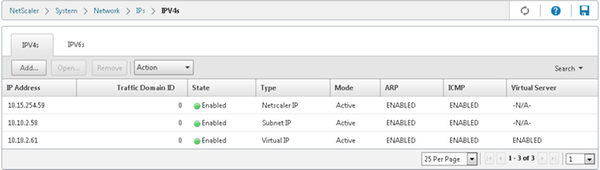
サブネット IP を作成して下さい
ステップ 1. IP アドレスを追加するために『Add』 をクリック して下さいサブネット IP として『Type』 を選択 して下さい。
ステップ 2.所望のIPアドレスを作成するために『Create』 をクリック して下さい。
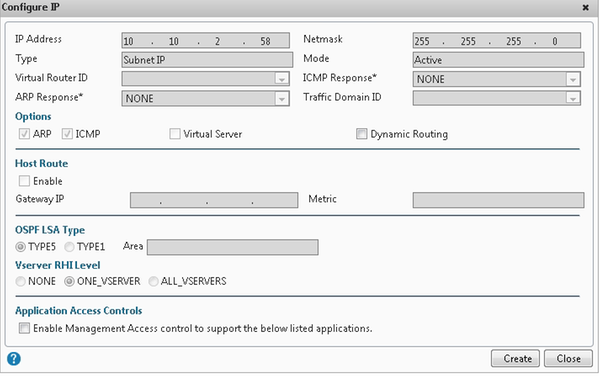
VIP を作成して下さい
ステップ 1. IP アドレスを追加するために『Add』 をクリック して下さいバーチャルIP として『Type』 を選択 して下さい。
ステップ 2.所望のIPアドレスを作成するために『Create』 をクリック して下さい。

ルーティングを作成して下さい
もし必要なら、からの HTTP/HTTPS 要求がつりあい機をロードすることを来るネットワークにルーティングを作成して下さい。

望ましいルートを作成するために『Create』 をクリック して下さい。
HTTPS ロード バランシング 設定
仮想サーバ エントリを、CUIC の各ポートのための 1 つは作成するために、3 つのポート監視される必要があります(HTTP ポート 80。 8081 および 8444) HTTPS ポート。 各仮想サーバ エントリはクライアントから HTTP トラフィックを受信する IP およびポートの組み合わせです(CUIC レポートにアクセスしている)。
仮想サーバが負荷トラフィックを送信 するためにそれらサーバによってリンクされるように必要となります。 サーバの監視のヘルス ステータスをチェックするために、それらは各サーバに割り当てられる必要があります。 監視を使用する、負荷はサーバ(CUIC)失敗を検知し、要求を動作する健康にあるサーバに着信トラフィックを再配布します。
従ってアソシエーションはバーチャル Server->Service および Server->Monitor です。
設定の要約:
- 監視を作成して下さい
- サーバを作成して下さい
- サーバ アソシエーションでサービスを作成して下さい
- 対応する監視に各サービスをリンクして下さい
- 仮想サーバを作成して下さい
- 仮想サーバと対応した サービスをリンクして下さい
- 持続グループを作成し、仮想サーバを追加して下さい
このイメージは 3 つの仮想サーバ エントリおよびアソシエーションを描写します。

監視を作成して下さい
トラフィック管理 > ロード バランシング > 監視にナビゲートして下さい

モニタを作成するために、トラフィック管理 > ロード バランシング > モニタに、『Add』 をクリック します ボタンをナビゲートして下さい。
監視の 3 つの型は、ポート 80 のために、8081and 8444 作成されます。
http ポート 80 のためのモニタを作成して下さい
TCP として『Type』 を選択 し、間隔、応答タイムアウト、ダウンタイム、再試行等をそれに応じて規定 して下さい。
モニタを作成するために『Create』 をクリック して下さい。 HTTPS に関しては、作成される 2 つの監視必要(サーバごとに 1 つ)。
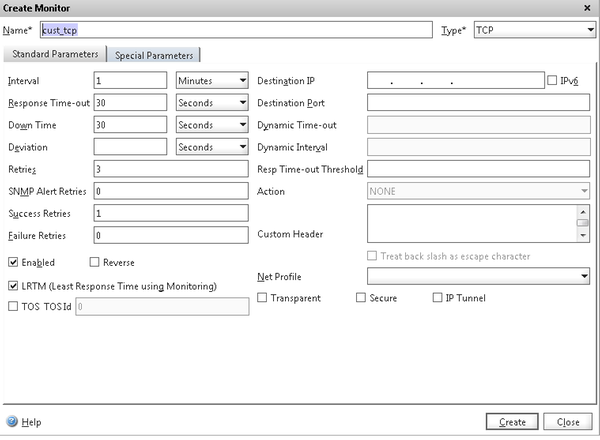

HTTPS 型モニタに関しては、特別なパラメータ セクションを設定して下さい。 HTTP 要求への応答が 200 または 302 である場合この Monitor レポート成功。
HTTP が CUIC で無効に なるとき、302 は別の方法で 200 期待されます。 両方の状況 200 および 302 を取扱うために含まれていて下さい。
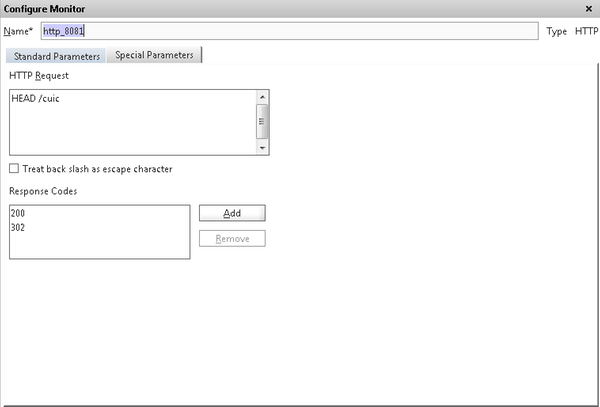

HTTPS 型モニタに関しては、特別なパラメータ セクションを設定して下さい。 応答がストリング 稼働中が含まれているときだけこの Monitor レポート成功。
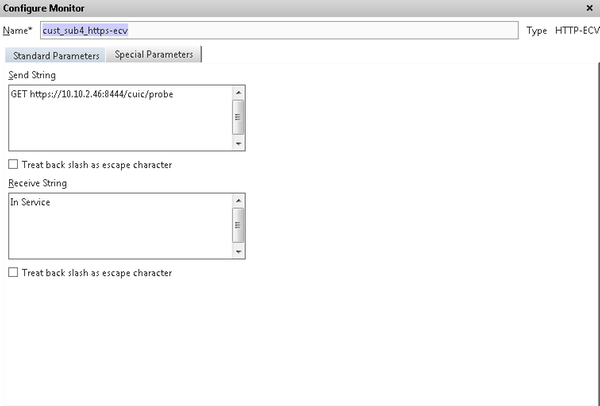

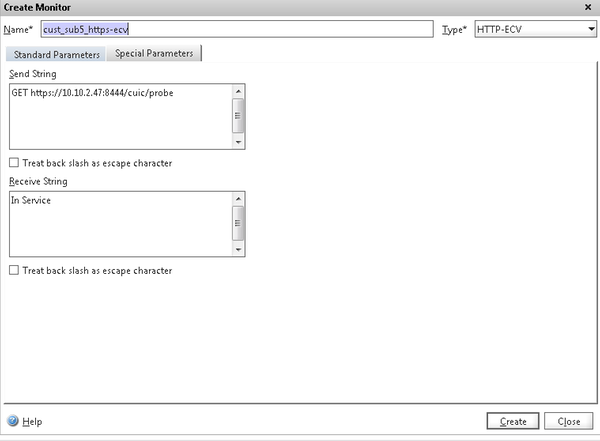
サーバを作成して下さい
サーバは CUIC ノードを表します。 ロードつりあい機によって役立つ各 CUIC ノードに関しては Server エントリが必要となります。

サーバを作成するために、トラフィック管理 > ロード バランシング > サーバに、『Add』 をクリック します ボタンをナビゲートして下さい。


サービスを作成して下さい
モニタを作成するために、トラフィック管理 > ロード バランシング > Services に、『Add』 をクリック しますナビゲートして下さい。

関連付けられる監視がないときデフォルト モニタは設定されたボックスで表示されるかもしれません。 それを取除くことなしで、正しいモニタを利用可能なリストからの利用可能な監視から(このイメージでそれは cust_tcp です)選択し、設定されたリストにそれを移動するために『Add』 をクリック して下さい。 [OK] をクリックします。 このページは開くとき次の時間、『Monitor』 を選択 されるただ示します。 デフォルト モニタは消えます。 これはので起こります; サービスは監視されると関連付けられる常に必要があります。 何も設定されない場合、負荷つりあい機はデフォルト 1 を提供しますが、ユーザが監視される選択するときつりあい機を奪取 しますデフォルト モニタをロードします。






仮想サーバの作成

仮想サーバを作成するために、トラフィック管理 > ロード バランシング > 仮想サーバにナビゲートし、『Add』 をクリック して下さい。
サービスをチェックして下さいこのバーチャル サービスと関連付けられる必要がある。
最少接続として方式および永続性タブ、選択メソッド、SOURCEIP として永続性および 40 分としてタイムアウト。 これはデフォルト史的記事リフレッシュ レートが 30 分に設定 されるという理由によります; リフレッシュ レートより大きい値を設定する必要があります。 史的記事のための別のリフレッシュ レートを設定する場合、この値を同様に変更して下さい。

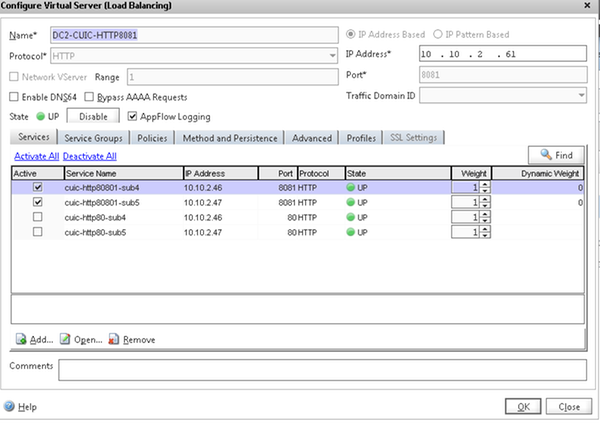

持続グループを作成して下さい
持続グループを作成するために、トラフィック管理 > ロード バランシング > 持続グループに、『Add』 をクリック しますナビゲートして下さい。
最少接続として選択メソッド、SOURCEIP として永続性および 40 分としてタイムアウト。 これはデフォルト史的記事リフレッシュ レートが 30 分に設定 されるという理由によります; リフレッシュ レートより大きい値を設定する必要があります。 史的記事のための別のリフレッシュ レートを設定する場合、この値を同様に変更して下さい。
各 CUIC サーバが 3 つのポートで受信するので、3 つの仮想サーバをすべてここに含む必要があります。 Client 要求が同じ CUIC に特定の CUIC サーバに既に送信 されて いる HTTP 80 ポートに、ポート 8081 に目標としていればそのクライアントからのすべての要求 8444 ルーティングされれば。

参照
1. http://support.citrix.com/proddocs/topic/netscaler/ns-gen-netscaler-wrapper-con.html